Полное руководство о том, как замедлить видео в TikTok
TikTok — одно из самых популярных приложений для обмена видео и социальных сетей, которое позволяет записывать и редактировать видео, а затем делиться им на платформе. Он оснащен множеством основных функций редактирования, фильтров и эффектов, позволяющих легко редактировать и настраивать видео. Здесь вы найдете простое руководство по как замедлить видео с помощью TikTok.
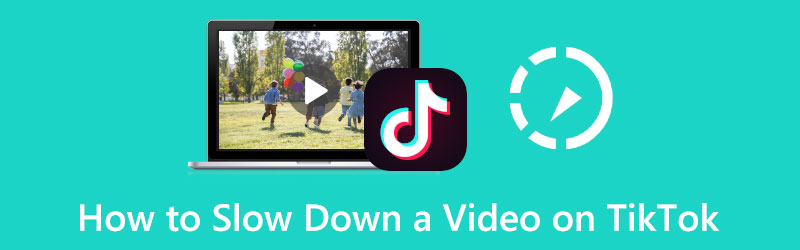
- СПИСОК РУКОВОДСТВ
- Часть 1. Как замедлить видео с помощью TikTok
- Часть 2. Замедлите видео с помощью TikTok во время редактирования
- Часть 3. Как замедлить видео для TikTok
- Часть 4. Часто задаваемые вопросы о замедлении видео с помощью TikTok
Часть 1. Как замедлить видео с помощью TikTok
Приложение TikTok позволяет напрямую снимать замедленное видео. В этой части рассказывается, как шаг за шагом замедлить видео с помощью TikTok во время записи.
Запустите TikTok и коснитесь значка + на нижнем экране, чтобы начать запись видео с помощью TikTok.
В правой части режима записи вы можете нажать на значок Скорость Кнопка, чтобы открыть дополнительные параметры скорости. Здесь вы можете выбрать скорость 0,5x или 0,3x для записи видео. После этого вы можете просто нажать на красную кнопку Записывать кнопку, чтобы записать видео на более низкой скорости.
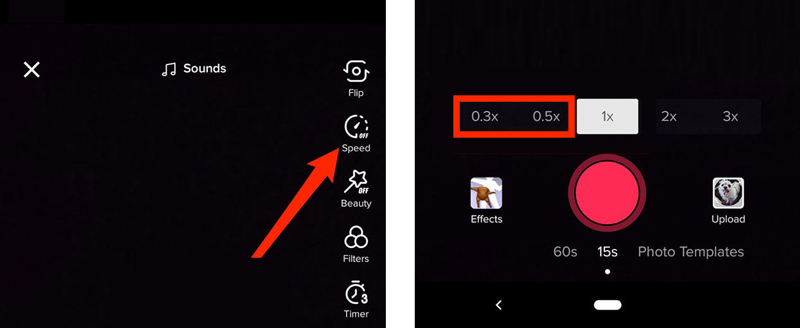
Часть 2. Замедлите видео с помощью TikTok во время редактирования
Вы также можете замедлить записанное видео в приложении TikTok. Независимо от того, используете ли вы TikTok на iPhone, iPad или телефоне Android, вы можете выполнить следующие действия, чтобы с легкостью замедлить видео с помощью TikTok.
Откройте приложение TikTok на своем телефоне, а затем нажмите на значок + кнопка, чтобы сделать новое видео. Нажмите Загрузить кнопку в правом нижнем углу, чтобы выбрать и загрузить видео в TikTok.
Когда ваше видео загрузится, вы можете нажать Отрегулируйте клипы для входа в интерфейс настройки клипов. Здесь вы можете нажать на значок скорости (часов) в правом нижнем углу, чтобы изменить воспроизводимое видео. скорость. Здесь вы можете выбрать желаемую скорость, на которой вы хотите замедлить видео.
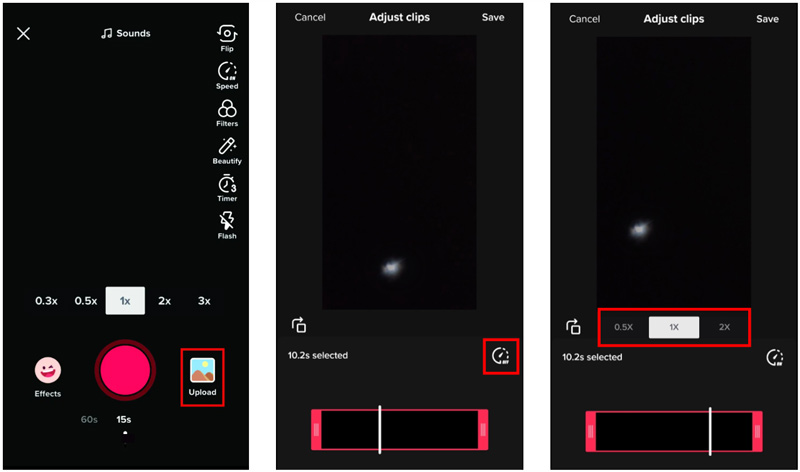
Часть 3. Как замедлить видео для TikTok
Запустите рекомендуемый Video Converter Ultimate на своем компьютере. Нажать на Ящик для инструментов вкладку, а затем выберите Контроллер скорости видео. Во всплывающем окне «Контроллер скорости видео» щелкните большой значок +, чтобы импортировать видео.

Этот видеоредактор TikTok имеет встроенный медиаплеер. После того, как вы загрузите на него видео, его плеер автоматически воспроизведет видео для вас. Вы можете получить десять вариантов скорости, чтобы легко изменить скорость видео в окне воспроизведения. На этом этапе вы можете выбрать 0,125X, 0,25X, 0,5X или 0,75X, чтобы замедлить видео для Тик Ток. Вы можете просмотреть изменения скорости в плеере.

Когда вы замедлите видео для TikTok до нужной скорости воспроизведения, вы можете просто нажать на значок Экспорт кнопку, чтобы сохранить его на свой компьютер. Прежде чем экспортировать его, вы можете переименовать видео, выбрать подходящую папку назначения для файлов и настроить различные параметры видео и звука в соответствии с вашими потребностями.

Часть 4. Часто задаваемые вопросы о замедлении видео с помощью TikTok
Могу ли я замедлить видео после публикации в TikTok?
Нет. После публикации видео в TikTok вы не сможете выполнять с ним дополнительные операции по редактированию.
Как замедлить просмотр видео с помощью TikTok?
Если вы хотите замедлить видео с помощью TikTok для лучшего просмотра, вы можете продолжать нажимать на видео, пока не появится больше меню. Вы можете прокручивать эти меню справа налево, пока не найдете параметр «Скорость». Теперь вы можете нажать на него и выбрать более медленную скорость для воспроизведения этого видео TikTok.
Как я могу бесплатно замедлить видео на своем iPhone?
Вы должны знать, что iOS не предлагает функции скорости, позволяющей напрямую изменять скорость воспроизведения видео на iPhone или iPad. Для этого вы можете положиться на приложение iMovie. Вы можете создать новый проект в iMovie, добавить в него свое видео, а затем использовать функцию «Скорость», чтобы легко сними видео в замедленном темпе.
Заключение
Вы можете научиться двум методам замедлить видео с помощью TikTok во время или после записи. Более того, отличный видео редактор рекомендуется для лучшего редактирования видео и изменения скорости его воспроизведения.
Что вы думаете об этом посте. Нажмите, чтобы оценить этот пост.
Отличный
Рейтинг: 4.9 / 5 (на основе 347 голоса)
Найдите больше решений
Получите 3 лучших приложения для ускорения видео на разных устройствах Подробное руководство о том, как замедлить видео в Snapchat 2022 Как ускорить видео на iPhone и iPad тремя способами Узнайте, как ускорить видео на Mac и iPhone с помощью iMovie Краткий обзор 5 лучших производителей замедленного видео Как отредактировать замедленное видео и замедлить скорость видеоСоответствующие статьи
- Редактировать видео
- Научитесь делать замедленную съемку в iMovie и замедляйте свое видео
- Узнайте, как ускорить видео на Mac и iPhone с помощью iMovie
- Как ускорить видео на iPhone и iPad тремя способами
- Подробное руководство о том, как замедлить видео в Snapchat 2022
- Получите 3 лучших приложения для ускорения видео на разных устройствах
- Как замедлить видео и сделать замедленное видео 2022
- Лучшие камеры для замедленной съемки и приложение для создания замедленных видеороликов
- 4 метода, которые позволят вам сделать видео в 2 раза быстрее
- Краткий обзор 5 лучших производителей замедленного видео
- Подробное руководство, как обрезать видео на TikTok



